تلگرام از محبوبترین شبکههای اجتماعی دنیا است که بیش از ۵۰۰ میلیون کاربر فعال در ماه دارد. این شبکه اجتماعی به دلیل امکانات فراوانی که در اختیار کاربرانش میگذارد، محبوب شده است. حال برقراری تماس تصویری جمعی در تلگرام 📹 امکانپذیر شده است. در این مطلب از انزل وب به آموزش کامل نحوه برقراری تماس تصویری گروهی تلگرام میپردازیم.
چگونه در تلگرام تماس ویدیویی چند نفره ایجاد کنیم؟
?How to Make a Group Video Call on Telegram
قابلیت برقراری تماس صوتی و تصویری مدتی است که به Telegram اضافه شده است. کاربران تلگرام میتوانند تماس صوتی گروهی برقرار کنند و نگران محدودیت تعداد اعضا نباشند. اکنون کاربران میتوانند تماس تصویری گروهی برقرار کنند. این تماس تا ۳۰ نفر ظرفیت دارد. مدیران این شبکه گفتهاند که این تعداد افزایش هم پیدا خواهد کرد. در این مطلب از انزل وب نحوه تماس تصویری همزمان با چند نفر در تلگرام را آموزش میدهیم. با ادامه این مطلب همراه ما باشید.
قبل از هر چیز ابتدا تلگرام خود را به آخرین نسخه بروزرسانی کنید.
مکالمه تصویری تلگرام اندروید چگونه انجام میشود؟
برای برقراری تماس تصویری تلگرام در اندروید، وارد این برنامه شوید. سپس مخاطب موردنظر خود را انتخاب کنید و وارد چت آن شوید. سپس روی منوی سه نقطهای که در بالا و سمت راست صفحه چت قرار دارد، بزنید. حال از منوی باز شده گزینه Call را برای تماس صوتی و Video Call را برای تماس تصویری انتخاب کنید. در هنگام برقراری تماس صوتی میتوانید آن را به تماس تصویری تبدیل کنید. کافی است روی آیکون Start video بزنید.

برای پایان دادن به تماس هم روی End call بزنید.

برای ایجاد ویس چت گروهی در Telegram، مطلب آموزش کامل نحوه ایجاد کانال گفتگوی صوتی تلگرام را مطالعه کنید.
نحوه برقراری تماس تصویری تلگرام آیفون
برای تماس تصویری تلگرام آیفون، وارد این برنامه شوید. سپس مخاطب موردنظر را انتخاب کنید. روی نام آن در بالای صفحه بزنید. سپس روی Call یا Video بزنید. میتوانید در میان مکالمه صوتی با زدن روی آیکون Camera تماس تصویری را شروع کنید.

از شما سوالی پرسیده خواهد شد. روی Switch بزنید. برای پایان دادن به تماس هم میتوانید روی End بزنید.

نحوه برقراری تماس تصویری با تلگرام در کامپیوتر
برای برقراری تماس تصویری با تلگرام در کامپیوتر ابتدا وارد این برنامه شوید. وارد چت موردنظر خود شوید. سپس روی آیکونی که شبیه به تلفن است، بزنید.

زمانی که تماس صوتی برقرار شد، میتوانید روی آیکون Camera بزنید. برای پایان دادن به تماس هم میتوانید روی Decline بزنید.

تماس تصویری تلگرام در اندروید به صورت گروهی
برای تماس تصویری گروهی در تلگرام اندروید، باید گروهی بسازید و خودتان ادمین آن باشید. روی گروه بزنید تا وارد بخش چت شوید. سپس روی نام گروه در بالای صفحه بزنید. روی Create Voice Chat بزنید. وقتی گروه تماس صوتی ایجاد شد، روی دکمه Camera که در پایین و سمت چپ قرار دارد، بزنید.

دانلود تلگرام با قابلیت تماس تصویری گروهی iOS
برای برقراری تماس تصویری سه تایی در تلگرام iOS، باید گروهی داشته باشید که خودتان ادمین آن باشید. گروه را بسازید. سپس روی آن بزنید تا وارد آن شوید. حال روی علامت گروه که در بالای صفحه و سمت راست قرار دارد، بزنید. در صفحه باز شده روی دکمه Voice Chat که در وسط صفحه قرار دارد، بزنید. وقتی تماس برقرار شد، میتوانید روی آیکون دوربین که در پایین و سمت چپ قرار دارد، بزنید تا تماس تصویری برقرار شود.

اگر میخواهید در واتساپ تماس ویدیویی گروهی برقرار کنید، مطلب نحوه برقراری تماس گروهی صوتی و تصویری همزمان در واتس اپ را مطالعه کنید.
ویژگیهای تماس تصویری گروهی تلگرام
در تماس ویدیویی گروهی تلگرام با زدن روی تصویر شخص، تصویر وی بزرگ میشود. امکان جا به جایی تصویرها نیز وجود دارد. همچنین میتوانید تصویر یک شرکتکننده را پین کنید. وقتی شرکتکنندهای پین شده باشد، اگر فرد دیگری هم به تماس بپیوندد، پین از بین نمیرود.

امکانات تماس تصویری کامپیوتر و تبلت بیشتر است. امکان بزرگ کردن تصویر یا مشاهده کردن چند تصویر در کنار هم وجود دارد. به عنوان مثال، میتوانید دو تصویر را بزرگ کنید.

ویژگی دیگر تماس تصویری این است که امکان به اشتراک گذاری اسکرین هم در ویدیو چت گروهی وجود دارد. زمانی که اسکرین را به اشتراک میگذارید، تمام آن نمایش داده میشود. کاربران کامپیوتر میتوانند انتخاب کنند که تمامی اسکرین را به نمایش بگذارند یا فقط پنجره خاصی را. امکان کار با سایر بخشهای کامپیوتر هم در هنگام تماس تصویری تلگرام امکانپذیر است.
برنامههای دیگری هم برای برقراری تماس تصویری وجود دارند. برای آشنایی با این برنامهها مطلب دانلود ۱۴ تا از بهترین برنامههای تماس تصویری اندروید را مطالعه کنید.
نظرات و پیشنهادات شما؟
در این مطلب از انزل وب نحوه برقراری تماس تصویری چندتایی در تلگرام را آموزش دادیم. آیا موفق به استفاده از این قابلیتی شدید؟ لطفا نظرات و پیشنهادات خود را در بخش دیدگاه با ما در میان بگذارید.

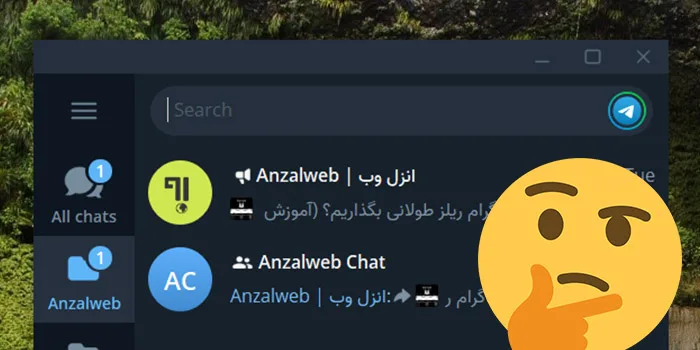
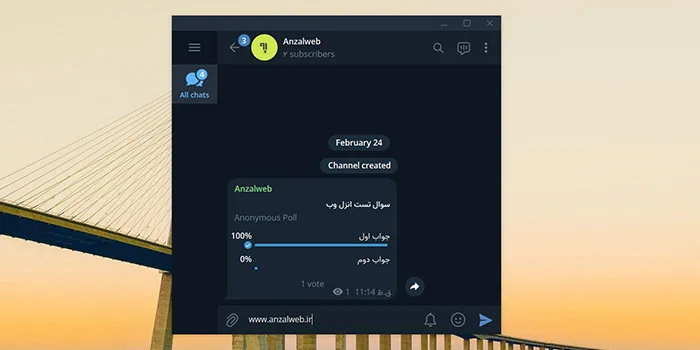
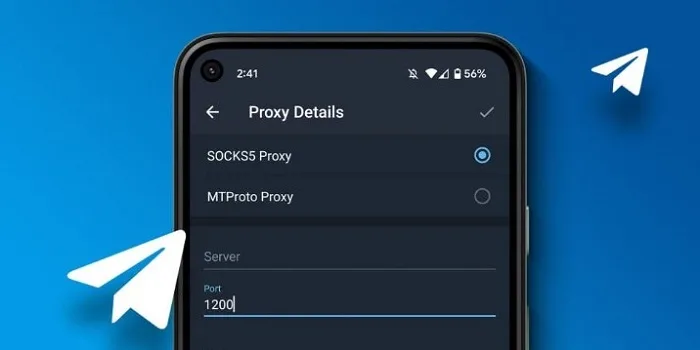
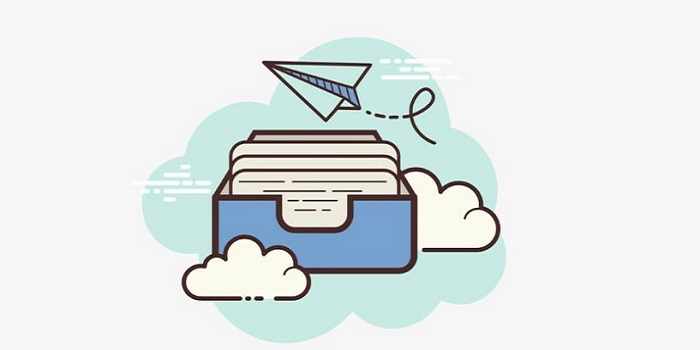


خیلی ممنون بابت توضیحات کاملتون
چرا در بعضی اعضا ویدیو چت و ویس چت هست در بعضی اعضا فقط ویس چت هست
عالی بود.